Verwijder de TheMediaConverter Promos advertenties van uw computer
Browser HijackerOok bekend als: TheMediaConverter Promos adware
Doe een gratis scan en controleer of uw computer is geïnfecteerd.
VERWIJDER HET NUOm het volledige product te kunnen gebruiken moet u een licentie van Combo Cleaner kopen. Beperkte proefperiode van 7 dagen beschikbaar. Combo Cleaner is eigendom van en wordt beheerd door RCS LT, het moederbedrijf van PCRisk.
TheMediaConverter Promos verwijderingsinstructies
Wat is TheMediaConverter Promos?
TheMediaConverter Promos is een frauduleuze applicatie waarmee zogezegd verschillende documenten en video-/audiobestanden geconverteerd kunnen worden. Deze functionaliteit lijkt legitiem en nuttig, maar TheMediaConverter Promos is gecategoriseerd als een potentieel ongewenste app (PUA) en adware. De belangrijkste redenen voor deze negatieve associaties zijn de stiekeme installatie ervan zonder toestemming van de gebruikers, het leveren van opdringerige advertenties en het mogelijk volgen van de internetactiviteiten.
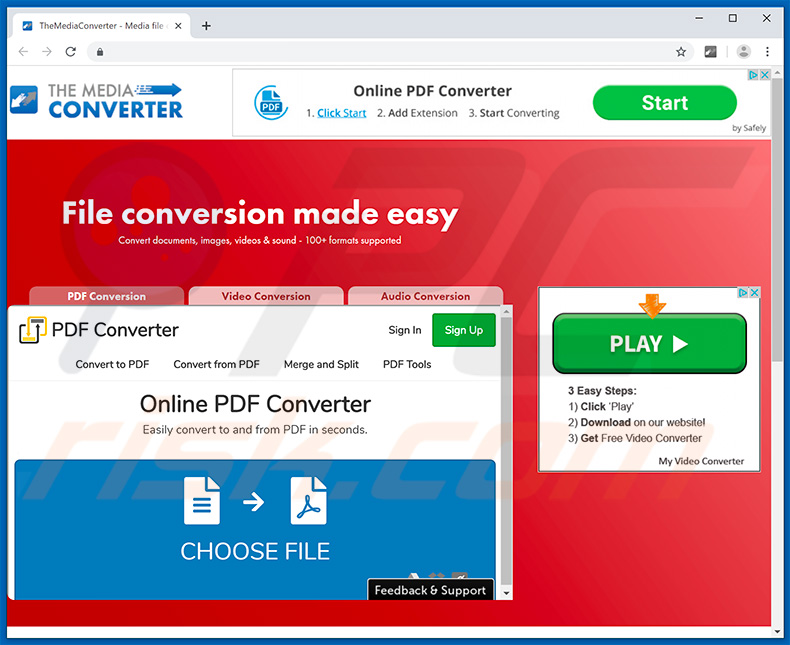
Na een succesvolle infiltratie levert TheMediaConverter Promos opdringerige advertenties zoals coupons, banners, pop-ups en dergelijke. Deze verwijzen vaak door naar dubieuze websites en kunnen zelfs scripts uitvoeren die heimelijk andere potentieel ongewenste/kwaadaardige toepassingen downloaden en installeren. Dus zelfs één enkele onbedoelde klik kan leiden tot risicovolle computerinfecties. Deze opdringerige advertenties worden weergegeven met behulp van tools waarmee de grafische inhoud van externen op elke site kan worden geplaatst. Daarom verbergen ze vaak de onderliggende inhoud, waardoor de browserervaring aanzienlijk verminderd. Een ander belangrijk nadeel is het volgen van informatie. Adware-apps zijn berucht om het vastleggen van informatie zoals IP-adressen, bezochte website-URL's, bekeken pagina's, zoekopdrachten en andere informatie met betrekking tot de surfactiviteiten op het web. Bovendien bevat de informatie meestal persoonlijke gegevens die ontwikkelaars delen met externen (mogelijk cybercriminelen) die de privégegevens misbruiken om inkomsten te verkrijgen. Daarom kan het bijhouden van gegevens leiden tot ernstige privacyschendingen of zelfs tot identiteitsdiefstal. We raden u ten zeerste aan om TheMediaConverter Promos onmiddellijk te verwijderen.
| Naam | TheMediaConverter Promos adware |
| Bedreigingstype | Adware, ongewenste advertenties, pop-up virus |
| Browser Extensie(s) | TheMediaConverter Promos |
| Verwachtte Functionaliteit | Conversie van bestandsindelingen |
| Gerelateerd Domein(en) | themediaconverter[.]com |
| Gebruikt IP Adres (themediaconverter[.]com) | 74.120.19.78 |
| Symptomen | U ziet advertenties die niet afkomstig zijn van de sites die u bezoekt. Opdringerige pop-upadvertenties. Verminderde surfsnelheid op het internet. |
| Verspreidingsmethoden | Misleidende pop-upadvertenties, gratis software-installatieprogramma's (bundeling), valse flash player-installatieprogramma's. |
| Schade | Verminderde computerprestaties, browsertracking - privacyschendingen, mogelijke extra malware-infecties. |
| Verwijdering |
Om mogelijke malware-infecties te verwijderen, scant u uw computer met legitieme antivirussoftware. Onze beveiligingsonderzoekers raden aan Combo Cleaner te gebruiken. Combo Cleaner voor Windows DownloadenGratis scanner die controleert of uw computer geïnfecteerd is. Om het volledige product te kunnen gebruiken moet u een licentie van Combo Cleaner kopen. Beperkte proefperiode van 7 dagen beschikbaar. Combo Cleaner is eigendom van en wordt beheerd door RCS LT, het moederbedrijf van PCRisk. |
Er zijn veel adware-applicaties gelijkaardig aan TheMediaConverter Promos waaronder MessengerLite, BWplayer, en MyPrintableCoupons. Deze applicaties beloven vaak om verschillende nuttige functies in te schakelen als poging om de schijn van legitimiteit op te wekken en om de gebruikers te misleiden om het te installeren. In feite bieden slechts enkele PUA's de beloofde functies aan en de meeste hebben slechts één doel: inkomsten verkrijgen voor de ontwikkelaars. In plaats van de beloofde functionaliteit in te schakelen, leveren adware-apps opdringerige advertenties en verzamelen ze gegevens.
Hoe werd TheMediaConverter Promos geïnstalleerd op mijn computer?
TheMediaConverter Promos heeft een officiële promotiewebsite en is ook beschikbaar om te downloaden in de webwinkel van Google Chrome, maar het infiltreert vaak in de computers zonder toestemming, omdat de ontwikkelaars het verspreiden met opdringerige advertenties en een misleidende marketingmethode genaamd "bundeling" (stiekeme-installatie van applicaties samen met reguliere software). De ontwikkelaars weten dat veel gebruikers zich doorheen de download- en installatieprocessen haasten en dus stappen overslaan. De ontwikkelaars weten dit en verstoppen de "gebundelde" applicaties achter de "Aangepaste/geavanceerde" instellingen of andere delen van deze procedures. Door op opdringerige advertenties te klikken en/of door download- en installatiestappen over te slaan, stellen de gebruikers hun systemen bloot aan risicovolle infecties en brengen ze hun privacy in gevaar.
Hoe de installatie van mogelijk ongewenste applicaties te vermijden?
De belangrijkste redenen voor computerinfecties zijn beperkte kennis en onzorgvuldig gedrag. De sleutel tot veiligheid is voorzichtigheid. Let daarom goed op wanneer u op het internet surft en als u software downloadt/installeert. Analyseer zorgvuldig elke download-/installatiestap met de instellingen "Aangepast" of "Geavanceerd", vink extra opgenomen programma's uit en weiger aanbiedingen om ze te downloaden/installeren. Download software bovendien alleen van officiële bronnen, met behulp van directe downloadlinks. Downloaders/installers van externe partijen bevatten vaak frauduleuze applicaties en daarom mogen dergelijke tools nooit gebruikt worden. Merk op dat opdringerige advertenties meestal legitiem lijken, omdat de ontwikkelaars veel middelen in hun ontwerp investeren, maar ze kunnen doorverwijzen naar dubieuze websites (voor gokken, dating voor volwassenen, pornografie, enz.). Wanneer u deze advertenties/omleidingen opmerkt, verwijder dan alle verdachte toepassingen en browserplug-ins. Als uw computer al geïnfecteerd is met TheMediaConverter Promos, dan raden we u aan een scan uit te voeren met Combo Cleaner Antivirus voor Windows om deze adware automatisch te verwijderen.
Screenshots van ads geleverd door de TheMediaConverter Promos adware:
TheMediaConverter Promos adware in de Google Chrome Webwinkel:
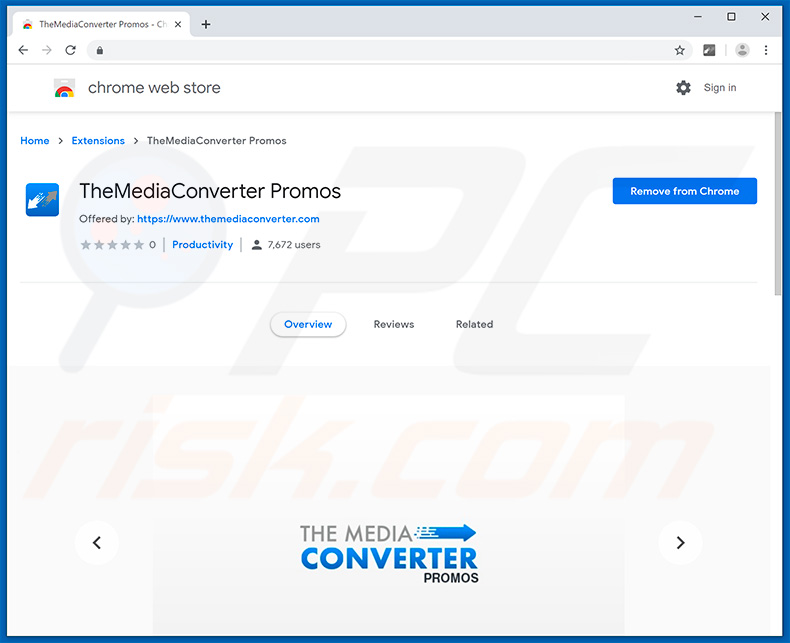
Onmiddellijke automatische malwareverwijdering:
Handmatig de dreiging verwijderen, kan een langdurig en ingewikkeld proces zijn dat geavanceerde computer vaardigheden vereist. Combo Cleaner is een professionele automatische malware verwijderaar die wordt aanbevolen om malware te verwijderen. Download het door op de onderstaande knop te klikken:
DOWNLOAD Combo CleanerDoor het downloaden van software op deze website verklaar je je akkoord met ons privacybeleid en onze algemene voorwaarden. Om het volledige product te kunnen gebruiken moet u een licentie van Combo Cleaner kopen. Beperkte proefperiode van 7 dagen beschikbaar. Combo Cleaner is eigendom van en wordt beheerd door RCS LT, het moederbedrijf van PCRisk.
Snelmenu:
- Wat is TheMediaConverter Promos?
- STAP 1. Deïnstalleer de TheMediaConverter Promos applicatie via het configuratiescherm.
- STAP 2. Verwijder de TheMediaConverter Promos adware uit Internet Explorer.
- STAP 3. Verwijder de TheMediaConverter Promos advertenties uit Google Chrome.
- STAP 4. Verwijder 'Ads by TheMediaConverter Promos' uit Mozilla Firefox.
- STAP 5. Verwijder de TheMediaConverter Promos extensies uit Safari.
- STAP 6. Verwijder de frauduleuze plug-ins uit Microsoft Edge.
TheMediaConverter Promos adware verwijderen:
Windows 10 gebruikers:

Klik rechts in de linkerbenedenhoek, in het Snelle Toegang-menu selecteer Controle Paneel. In het geopende schem kies je Programma's en Toepassingen.
Windows 7 gebruikers:

Klik Start ("het Windows Logo" in de linkerbenedenhoek van je desktop), kies Controle Paneel. Zoek naar Programma's en toepassingen.
macOS (OSX) gebruikers:

Klik op Finder, in het geopende scherm selecteer je Applicaties. Sleep de app van de Applicaties folder naar de Prullenbak (die zich in je Dock bevindt), klik dan rechts op het Prullenbak-icoon en selecteer Prullenbak Leegmaken.
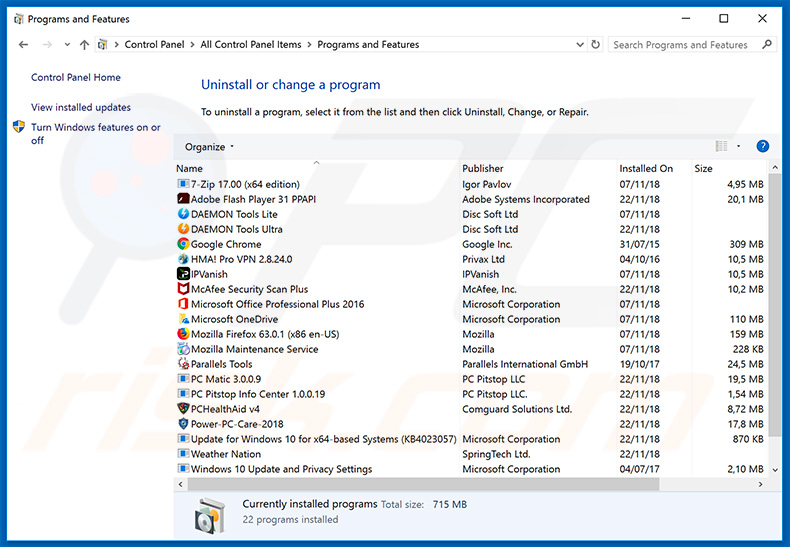
In het programma's verwijderen-scherm zoek je naar "TheMediaConverter Promos", selecteer deze verwijzingen en klik op "Deïnstalleren" of "Verwijderen".
Na het verwijderen van de mogelijk ongewenste applicatie die TheMediaConverter Promos ads veroorzaakt, scant u best uw computer op enige overblijvende onderdelen of mogelijke malware besmettingen. Gebruik daarvoor aanbevolen malware verwijderingssoftware.
DOWNLOAD verwijderprogramma voor malware-infecties
Combo Cleaner die controleert of uw computer geïnfecteerd is. Om het volledige product te kunnen gebruiken moet u een licentie van Combo Cleaner kopen. Beperkte proefperiode van 7 dagen beschikbaar. Combo Cleaner is eigendom van en wordt beheerd door RCS LT, het moederbedrijf van PCRisk.
Verwijder de TheMediaConverter Promos adware uit internet browsers:
Video die toont hoe mogelijke ongewenste browser add-ons te verwijderen:
 Verwijder de kwaadaardige add-ons uit Internet Explorer:
Verwijder de kwaadaardige add-ons uit Internet Explorer:
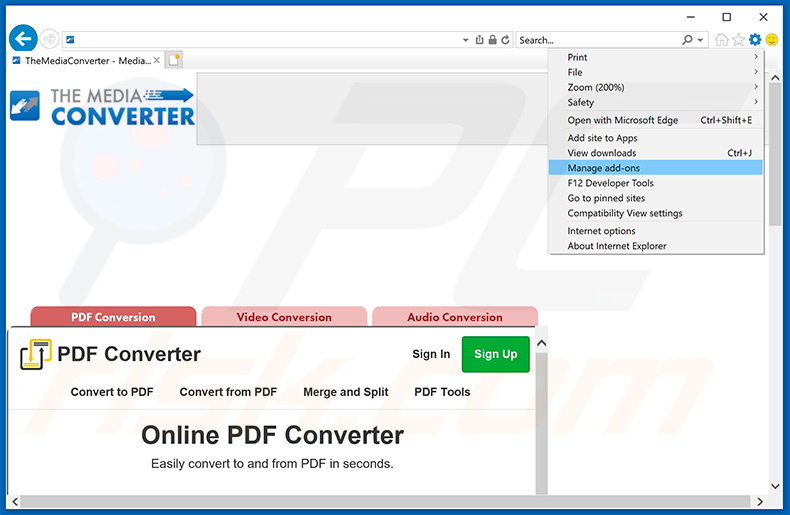
Klik op het "tandwiel" icoon ![]() (in de rechterbovenhoek van Internet Explorer) selecteer "Beheer Add-ons". Zoek naar "TheMediaConverter Promos", selecteer het en klik op "Verwijderen".
(in de rechterbovenhoek van Internet Explorer) selecteer "Beheer Add-ons". Zoek naar "TheMediaConverter Promos", selecteer het en klik op "Verwijderen".
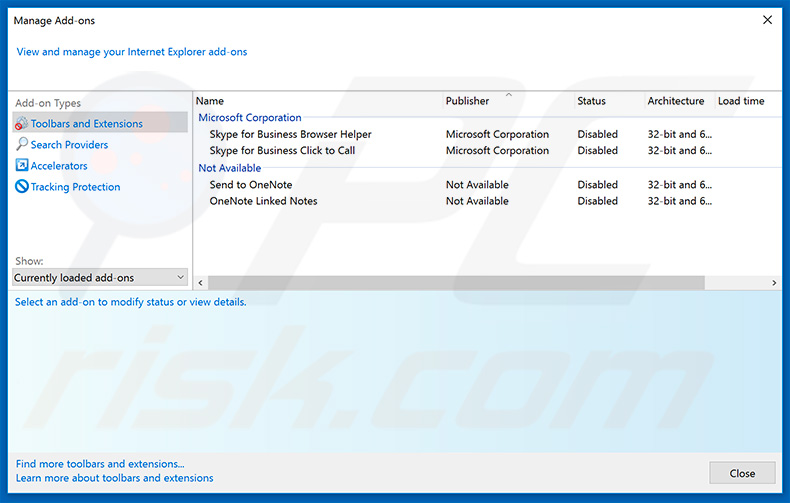
Optionele methode:
Als je problemen blijft hebben met het verwijderen van themediaconverter promos adware dan kan je je Internet Explorer instellingen terug op standaard zetten.
Windows XP gebruikers: Klik op Start, klik Uitvoeren, in het geopende scherm typ inetcpl.cpl. In het geopende scherm klik je op de Geavanceerd tab en dan klik je op Herstellen.

Windows Vista en Windows 7 gebruikers: Klik op het Windows logo, in de start-zoekbox typ inetcpl.cpl en klik op enter. In het geopende scherm klik je op de Geavanceerd tab en dan klik je op Herstellen.

Windows 8 gebruikers: Open Internet Explorer en klik op het "tandwiel" icoon. Selecteer Internet Opties. In het geopende scherm selecteer je de Geavanceerd-tab en klik je op de Herstellen-knop.

In het geopende scherm selecteer je de Geavanceerd-tab

Klik op de Herstellen-knop.

Bevestig dat je de Internet Explorer instellingen naar Standaard wil herstellen - Klik op de Herstellen-knop.

 Verwijder de kwaadaardige extensies uit Google Chrome:
Verwijder de kwaadaardige extensies uit Google Chrome:
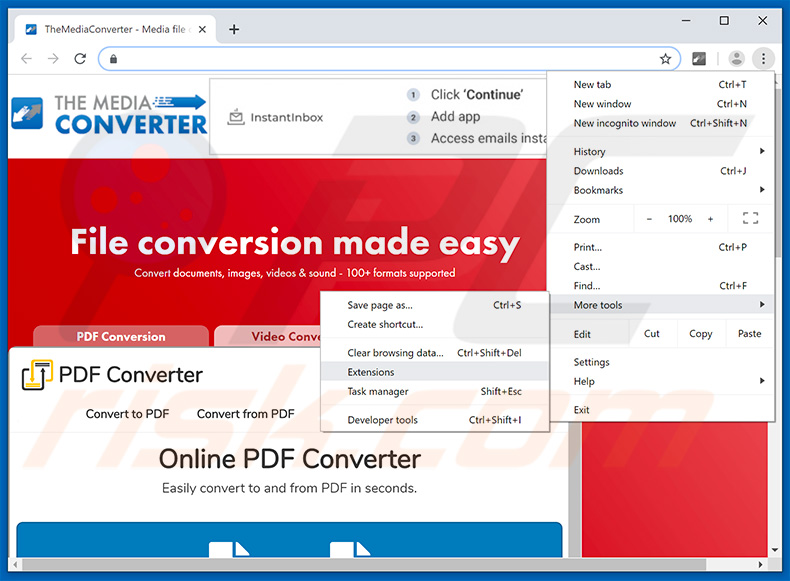
Klik op het Chrome menu icoon ![]() (in de rechterbovenhoek van Google Chrome), selecteer 'Meer hulpprogramma's' en klik op 'Extensies'. Zoek "TheMediaConverter Promos", selecteer het en verwijder het.
(in de rechterbovenhoek van Google Chrome), selecteer 'Meer hulpprogramma's' en klik op 'Extensies'. Zoek "TheMediaConverter Promos", selecteer het en verwijder het.
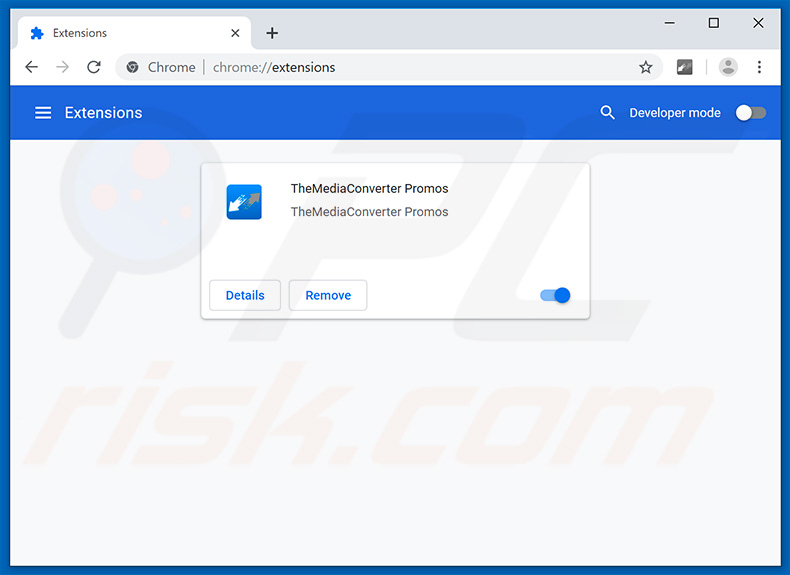
Optionele methode:
Als je problemen hebt met het verwijderen van themediaconverter promos adware, reset dan de instellingen van je Google Chrome browser. Klik op het Chrome menu icoon ![]() (in de rechterbovenhoek van Google Chrome) en selecteer Instellingen. Scroll naar onder. Klik op de link Geavanceerd....
(in de rechterbovenhoek van Google Chrome) en selecteer Instellingen. Scroll naar onder. Klik op de link Geavanceerd....

Nadat je helemaal naar benden hebt gescrolld klik je op Resetten (Instellingen terugzetten naar de oorspronkelijke standaardwaarden)-knop.

In het geopende scherm, bevestig dat je de Google Chrome instellingen wilt resetten door op de 'resetten'-knop te klikken.

 Verwijder de kwaadaardige plug-ins uit Mozilla Firefox:
Verwijder de kwaadaardige plug-ins uit Mozilla Firefox:
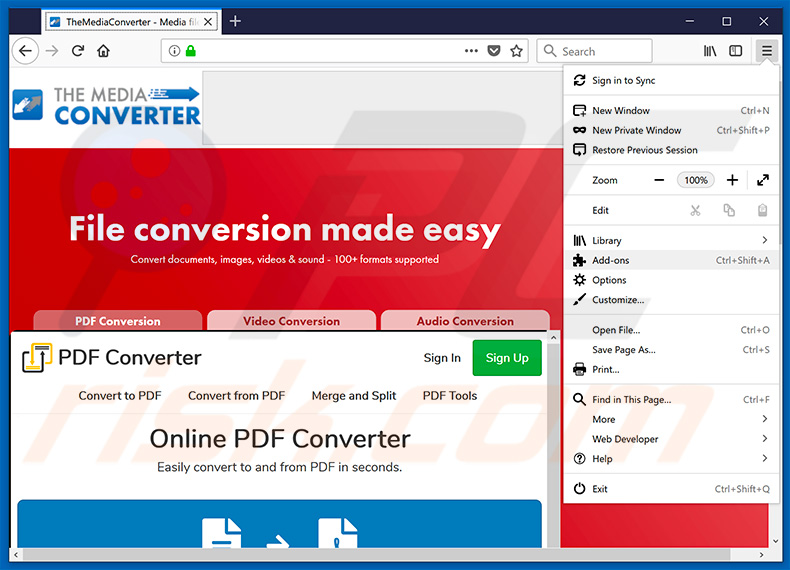
Klik op het Firefox menu ![]() (in de rechterbovenhoek van het hoofdscherm) selecteer "Add-ons". Klik op "Extensies" en in het geopende venster verwijdert u "TheMediaConverter Promos".
(in de rechterbovenhoek van het hoofdscherm) selecteer "Add-ons". Klik op "Extensies" en in het geopende venster verwijdert u "TheMediaConverter Promos".
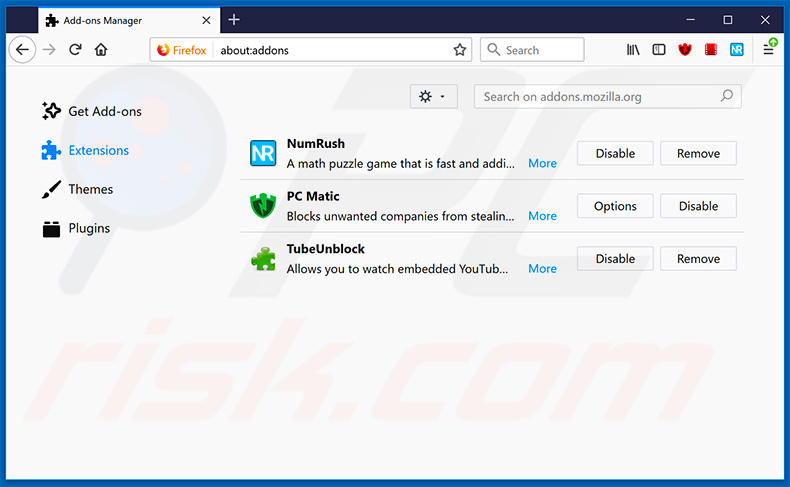
Optionele methode:
Computergebruikers die problemen blijven hebben met het verwijderen van themediaconverter promos adware kunnen de Mozilla Firefox instellingen naar standaard herstellen.
Open Mozilla Firefox, in de rechterbovenhoek van het hoofdvenster klik je op het Firefox menu ![]() , in het geopende keuzemenu kies je het Open Help Menu-icoon
, in het geopende keuzemenu kies je het Open Help Menu-icoon ![]()

Klik dan op Probleemoplossing-informatie.

In het geopende scherm klik je op de Firefox Herstellen knop.

In het geopende scherm bevestig je dat je de Mozilla Firefox instellingen naar Standaard wil herstellen door op de Herstellen-knop te klikken.

 Verwijder kwaadaardige extensies uit Safari:
Verwijder kwaadaardige extensies uit Safari:

Verzeker je ervan dat je Safari browser actief is en klik op het Safari menu, selecteer dan Voorkeuren…

In het Voorkeuren-venster selecteer je de Extensies-tab. Zoek alle recent geïnstalleerde en verdachte extensies en verwijder deze.

In het voorkeuren-venster selecteer je het Algemeen-tabblad en verzeker je je ervan dat je startpagina staat ingesteld op de URL van je voorkeur, als het gewijzigd werd door een browser hijacker kan je dit hier terug aanpassen.

In het voorkeuren-venster selecteer je het Zoeken-tabblad en verzeker je je ervan dat je favoriete internet-zoekmachine geselecteerd werd.
Optionele methode:
Verzeker je ervan dat je Safari browser actief is en klik op het Safari-menu. In het keuzemenu selecteer je Geschiedenis en Website Data verwijderen…

In het geopende scherm seleceer je alle geschiedenis en klik je op de Geschiedenis Verwijderen-knop.

 Kwaadaardige extensies verwijderen uit Microsoft Edge:
Kwaadaardige extensies verwijderen uit Microsoft Edge:

Klik op het Edge menu-icoon ![]() (in de rechterbovenhoek van Microsoft Edge), selecteer "Extensies". Zoek naar recent geïnstalleerde en verdachte browser add-ons, en verwijder ze.
(in de rechterbovenhoek van Microsoft Edge), selecteer "Extensies". Zoek naar recent geïnstalleerde en verdachte browser add-ons, en verwijder ze.
De startpagina en nieuwe tabbladen wijzigen:

Klik op het Edge menu-icoon ![]() (in de rechterbovenhoek van Microsoft Edge), selecteer "Instellingen". In het onderdeel "Bij het opstarten" zoekt u de naam van de browserkaper en klikt u op "Uitschakelen".
(in de rechterbovenhoek van Microsoft Edge), selecteer "Instellingen". In het onderdeel "Bij het opstarten" zoekt u de naam van de browserkaper en klikt u op "Uitschakelen".
Uw standaard zoekmachine wijzigen:

Om uw standaard zoekmachine te wijzigen in Microsoft Edge: klik op het Edge menu-icoon ![]() (in de rechterbovenhoek van Microsoft Edge), selecteer "Privacy en diensten", scroll naar onder en selecteer "Adresbalk". In het onderdeel "Zoekmachines gebruikt in de zoekbalk" zoekt u de naam van de ongewenste zoekmachine. Als u die hebt gevonden klikt u op de "Uitschakelen"-knop daarnaast. U kunt ook klikken op "Zoekmachines beheren", om in het geopende menu de ongewenste zoekmachine terug te vinden. Klik op het puzzel-icoon
(in de rechterbovenhoek van Microsoft Edge), selecteer "Privacy en diensten", scroll naar onder en selecteer "Adresbalk". In het onderdeel "Zoekmachines gebruikt in de zoekbalk" zoekt u de naam van de ongewenste zoekmachine. Als u die hebt gevonden klikt u op de "Uitschakelen"-knop daarnaast. U kunt ook klikken op "Zoekmachines beheren", om in het geopende menu de ongewenste zoekmachine terug te vinden. Klik op het puzzel-icoon ![]() daarnaast en selecteer "Uitschakelen".
daarnaast en selecteer "Uitschakelen".
Optionele methode:
Als u problemen bljft ondervinden met het verwijderen van de themediaconverter promos adware, herstel dan uw Microsoft Edge browserinstellingen. Klik op het Edge menu-icoon ![]() (in de rechterbovenhoek van Microsoft Edge) en selecteer Instellingen.
(in de rechterbovenhoek van Microsoft Edge) en selecteer Instellingen.

In het geopende menu selecteert u Opnieuw instellen.

Selecteer Instellingen naar hun standaardwaarden herstellen. In het geopende scherm bevestigt u dat u de Microsoft Edge-instellingen naar hun standaardwaarden wilt herstellen door op de knop Opnieuw instellen te klikken.

- Als dit niet helpt, volg dan deze alternatieve instructies waarin wordt uitgelegd hoe de Microsoft Edge browser te herstellen.
Samenvatting:
 Een browser hijacker is een soort adware die de instellingen van de internetbrowsers van gebruikers wijzigt door de startpagina en standaard zoekmachine toe te wijzen aan een ongewenste website. Meestal infiltreert dit soort adware de besturingssystemen van de gebruiker via gratis software downloads. Als je download beheerd wordt door een download cliënt, verzeker je er dan van de installatie van geadverteerde werkbalken of applicaties te weigeren als deze je startpagina of standaard zoekmachine willen wijzigen.
Een browser hijacker is een soort adware die de instellingen van de internetbrowsers van gebruikers wijzigt door de startpagina en standaard zoekmachine toe te wijzen aan een ongewenste website. Meestal infiltreert dit soort adware de besturingssystemen van de gebruiker via gratis software downloads. Als je download beheerd wordt door een download cliënt, verzeker je er dan van de installatie van geadverteerde werkbalken of applicaties te weigeren als deze je startpagina of standaard zoekmachine willen wijzigen.
Hulp bij de verwijdering:
Als je problemen ervaart bij het verwijderen van themediaconverter promos adware uit je internet browsers, vraag dan om hulp in ons malware verwijderingsforum.
Post een commentaar:
Als je bijkomende informatie hebt over themediaconverter promos adware of z'n verwijdering, gelieve dan je kennis te delen in de onderstaande commentaren.
Bron: https://www.pcrisk.com/removal-guides/15339-themediaconverter-promos-ads
Delen:

Tomas Meskauskas
Deskundig beveiligingsonderzoeker, professioneel malware-analist
Ik ben gepassioneerd door computerbeveiliging en -technologie. Ik ben al meer dan 10 jaar werkzaam in verschillende bedrijven die op zoek zijn naar oplossingen voor computertechnische problemen en internetbeveiliging. Ik werk sinds 2010 als auteur en redacteur voor PCrisk. Volg mij op Twitter en LinkedIn om op de hoogte te blijven van de nieuwste online beveiligingsrisico's.
Het beveiligingsportaal PCrisk wordt aangeboden door het bedrijf RCS LT.
Gecombineerde krachten van beveiligingsonderzoekers helpen computergebruikers voorlichten over de nieuwste online beveiligingsrisico's. Meer informatie over het bedrijf RCS LT.
Onze richtlijnen voor het verwijderen van malware zijn gratis. Als u ons echter wilt steunen, kunt u ons een donatie sturen.
DonerenHet beveiligingsportaal PCrisk wordt aangeboden door het bedrijf RCS LT.
Gecombineerde krachten van beveiligingsonderzoekers helpen computergebruikers voorlichten over de nieuwste online beveiligingsrisico's. Meer informatie over het bedrijf RCS LT.
Onze richtlijnen voor het verwijderen van malware zijn gratis. Als u ons echter wilt steunen, kunt u ons een donatie sturen.
Doneren
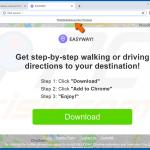
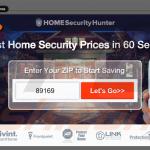
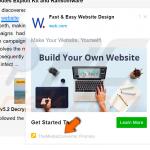
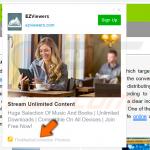
▼ Toon discussie